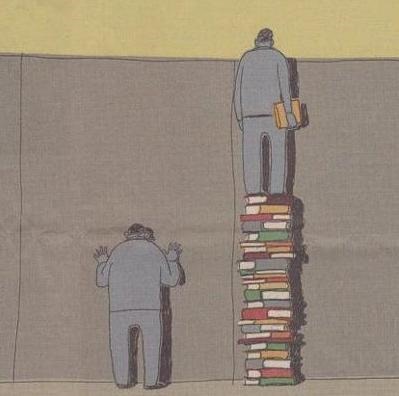티스토리 뷰
반응형
전 국민이 사용하는 카카오톡 서비스 서비스 기간이 길어지면서 오래전에 나눴던 이야기가 생각나고 추억할 때가 있습니다. 또한 중요한 내용이 오 갔을 때도 많이 있을 겁니다. 하지만 많은 경우 그 내용을 다시 찾기란 쉽지가 않습니다. 애플리케이션을 삭제하던, 휴대폰으 바꾸었을 때 대화 내용들이 사라지거나 없어지는 경우가 자주, 많이 있습니다.

이러한 문제를 막기 위해서 [백업]이라는 기능이 있습니다. [백업]은 중요한 카카오톡의 대화 내용, 사진, 영상 파일들을 따로 저장을 할 수 있는 기능입니다. 백업을 해둔다면 나중에 필요할 때 백업해 둔 곳에서 찾을 수 있습니다. 오늘은 카카오톡 백업 방법에 대해 소개드리겠습니다.
[카카오톡 백업 - 모바일 앱]
백업의 형태에 따라 저장 기간이 다르기 때문에 용도에 따라 선택하여 사용하시면 됩니다. 백업의 주요 목적이 사용하고 있던 기기를 변경했을 때 대화 내용이 없어지지 않고 유지되기 위한 기능이기 때문에 저장 기간이 14일입니다. 영구적으로 백업하여 보관하는 방법은 대화방에서 직접 진행하여야 합니다.
[휴대폰 교체 시 카카오톡 백업(14일)]
1. 오른쪽 아래의 […] 버튼을 클릭한뒤 → 우측 상단의 [톱니바퀴]를 클릭 [설정]으로 이동합니다. 그리고 [설정] 창에서 [채팅] 메뉴를 눌러 마지막 이미지 화면으로 이동합니다. 위에 표시된 [대화 백업], [대화/미디어 백업 하기]를 클릭해주세요



2. 노란색 버튼인 [대화 백업] 버튼을 클릭하면 →백업 데이터용 비밀번호를 설정하셔야 합니다.→ 비밀번호를 설정하시면 대화가 백업이 완료됩니다. 위에 설명드린 데로 14일 동안 저장되므로 휴대기기를 변경할 때 사용하시는 것이 더 적합합니다.


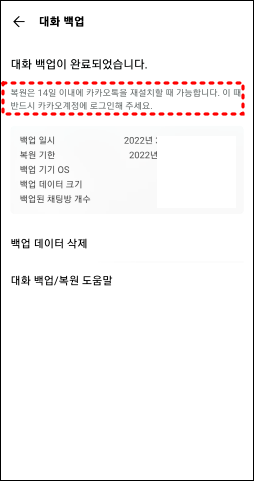
[영구보관 카카오톡 백업]
영구보관을 위해서는 채팅방에서 대화 내용을 백업해야 합니다.
1. 백업을 원하는 대화방에 들어와 오른쪽 위에 버튼을 클릭해주세요.→아래쪽에 [톱니바퀴]를 클릭해주시면 채팅방 설정 화면이 나옵니다. [대화 내용 내보내기]를 클릭해주세요



2. 두 가지 항목이 나옵니다. [텍스트만 보내기], [모든 메시지 내부저장소에 저장] 그중 [텍스트만 보내기]를 클릭하시면 TXT 파일로 대화 내용이 저장이 됩니다. 파일을 공유하고 싶은 애플리케이션으로 공유하여 저장이 가능합니다.
※ [모든 메시지 내부저장소에 저장]를 하실 경우 대화방에 있는 모든 미디어 파일이 저장됩니다.


[카카오톡 백업 - PC카톡]
PC카톡의 경우도 방법은 비슷하나 하나하나 설명드리겠습니다.
1. PC카톡에 로그인을 하신 후 아래쪽에 톱니바퀴를 클릭해주세요

2. 왼쪽 메뉴에서 [채팅]을 찾으실 수 있습니다. [채팅]을 클릭하면 [대화 백업]을 찾을 수 있습니다. 클릭해주세요


3. 모바일 앱에서와 같이 비밀번호를 설정해야 합니다. 비밀번호는 백업 파일을 보호하기 위한 비밀번호입니다.


[채팅방에서 파일로 보관하기]
모바일앱에서 처럼 대화방에서 개별적으로 백업이 PC에서도 가능합니다.
1. PC카톡에서 대화방에 들어오신 후 오른쪽 위에 메뉴를 눌러주세요. → 메뉴에서 [대화 내용]에 들어가면 [대화 내보내기]를 찾으실 수 있습니다. 내보내기를 클릭하면 오른쪽 사진처럼 TXT 파일로 대화 내용이 저장됩니다.

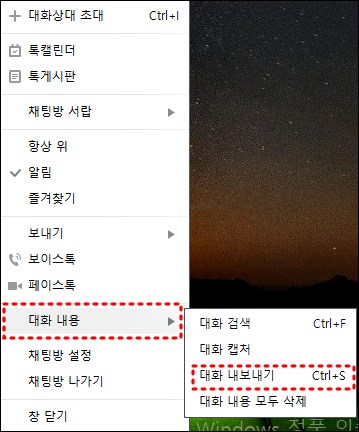

오래 보관해야 하는 경우 백업을 채팅방에서 번거롭지만 백업이 필요합니다.
헌혈 조건 꼭 확인하기
살면서 헌혈 버스를 보든 헌혈을 하든 흔히 경험을 하실 수 있습니다. 누군가를 돕기 위해, 봉사활동 시간, 기념품 등 다양한 이유로 헌혈을 하고 있습니다. 헌혈을 하고 나면 헌혈증서를 발급해
inroomscholar.tistory.com
화물운송종사자자격증 취득 한번에
물류 운송 서비스를 직업으로 삼고 일하기 위해서는 화물운송종사자 자격증이 필요합니다. 운전자의 전문성을 확보하고 안전을 위해 만들어져 사업용(영업용) 화물차 운전자는 반드시 자격증
inroomscholar.tistory.com
반응형
댓글